
XĮDIEGTI PASPUSTELĖT ATSISIUNČIŲ FAILĄ
Ši programinė įranga palaikys jūsų tvarkykles ir veiks, taip apsaugodama jus nuo įprastų kompiuterio klaidų ir aparatinės įrangos gedimų. Patikrinkite visas savo tvarkykles dabar atlikdami 3 paprastus veiksmus:
- Atsisiųskite DriverFix (patvirtintas atsisiuntimo failas).
- Spustelėkite Pradėti nuskaitymą rasti visas problemines tvarkykles.
- Spustelėkite Atnaujinti tvarkykles gauti naujų versijų ir išvengti sistemos veikimo sutrikimų.
- DriverFix atsisiuntė 0 skaitytojai šį mėnesį.
Taigi jūs naudojate įrenginį ir prijunkite televizorių, atrodo, kad įrenginiai atpažįsta vienas kitą ir atrodo prijungti, bet staiga Kažkas ne taip su projekcija klaida.
Kartais jūsų įrenginyje tiesiog bus rodoma klaida Nepavyko prisijungti be rimo ar priežasties. Kur mes einame iš čia? Turime keletą sprendimų, kurie padės jums šioje kovoje. Taigi, pradėkime taisyti, ar ne?
Kaip ištaisyti ekrano atspindėjimą. Kažkas ne taip?
- Belaidžio signalo taisymas
- Ekrano blykstės taisymas
- Iš naujo nustatykite ugniasienės nustatymus
- Atnaujinkite savo tvarkykles
1. Belaidžio signalo taisymas
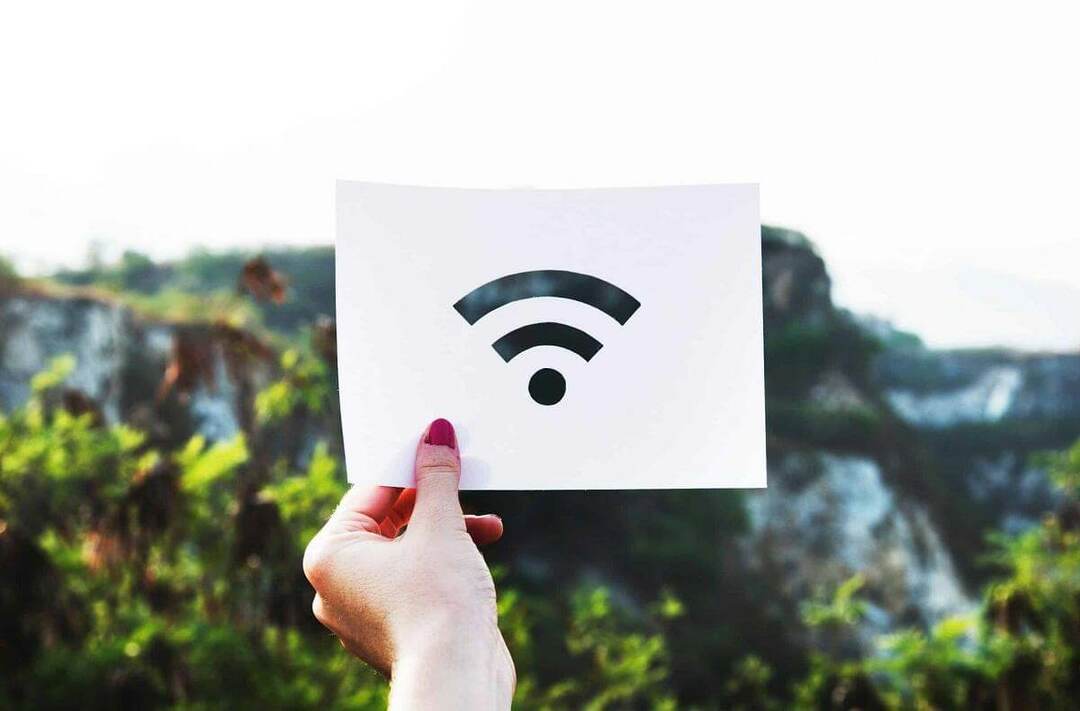
Sutaisyti Kažkas ne taip su projekcija klaidą, pabandykite sumažinti bet kokius kitos belaidžio ryšio įrangos, pvz., maršrutizatorių ar prieigos taškų, trukdžius, atitraukdami juos nuo įrenginio, į kurį norite projektuoti.
- Įsitikinkite, kad jūsų Windows įrenginys matomas projekcijos įrenginiui.
- Atjunkite „Windows“ įrenginį nuo „Wi-Fi“ tinklo.
- Prisijunkite prie ekrano.
- Prisijunkite iš naujo prie „Wi-Fi“ tinklo.
- Gali reikėti nustatyti „Wi-Fi“ maršruto parinktuvą į kitą kanalą.
2. Ekrano blykstės taisymas
Vengti Skažkas ne taip su projekcija klaida, įsitikinkite, kad ekrano skiriamoji geba nustatyta į 1080, 1024 arba 720 skiriamąją gebą.
- Atidaryk savo Įrenginių tvarkytuvė.
- Spustelėkite Žiūrėti ir pasirinkite Rodyti paslėptus įrenginius.
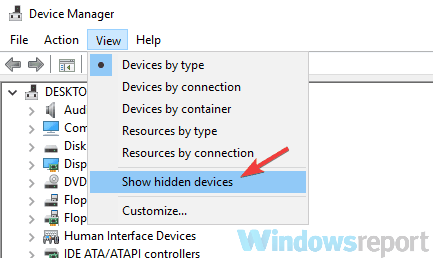
- Raskite savo Ekrano tvarkyklė.
- Dešiniuoju pelės mygtuku spustelėkite jį ir pasirinkite Pašalinkite įrenginį.
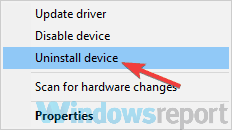
- Iš naujo paleiskite mašiną.
3. Iš naujo nustatykite ugniasienės nustatymus
Tai ne visada, bet kartais jūsų ryšį gali užblokuoti Windows ugniasienė. Kai kuriais atvejais tai gali sukelti Kažkas ne taip su projekcija klaida.
Norėdami tai ištaisyti, eikite į Windows Defender Apsaugos centrasir pasirinkite Ugniasienė ir tinklo apsauga. Toliau jūs ketinate pasirinkti Atkurti užkardas į numatytuosius nustatymus.
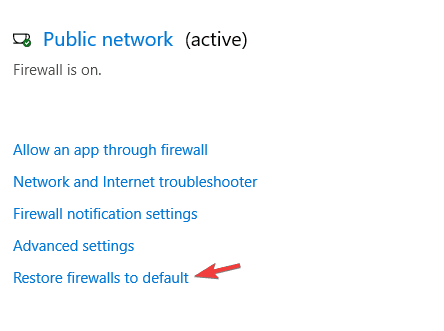
Tai turėtų iš naujo nustatyti visas siunčiamas arba gaunamas taisykles. Ir galiausiai, nepamirškite į baltąjį sąrašą įtraukti įrenginio, į kurį norite projektuoti.
Patarimas
Kai projektuojate prie televizoriaus, pabandykite prie jo prisijungti prie šių veiksmų:
- Paspauskite ŠALTINIS nuotolinio valdymo pulto mygtuką.
- Pasirinkite Ekrano dubliavimas šaltinis.
- Ekranas informuos, kad laukiama ryšio. Šis ekranas bus rodomas tol, kol jūsų įrenginys bus prijungtas.
Jei srautinio perdavimo negalima atlikti naudojant „Miracast“, siūlome pasirinkti naudoti „Intel WiDi“ ir pažiūrėti, ar tai tinka jums.
„Samsung“ vartotojai gali naudoti „Samsung Link“, tačiau susidurs su tam tikromis subtitrų problemomis. LG vartotojams „SmartShare“ yra geras pasirinkimas, tačiau subtitrų skyrius nukentėjo arba praleidžiamas, kaip naudojant „Samsung Link“.
Geriausias pasirinkimas būtų naudoti „Plex Media Player“, kurią galima atsisiųsti iš oficialios jų svetainės.
4. Atnaujinkite savo tvarkykles
Nepamirškite atnaujinti „Windows“ įrenginio ir naudoti naujausias ekrano tvarkykles, kai bandote projektuoti kitame įrenginyje. Norėdami atnaujinti tvarkykles, atsisiųskite jas iš gamintojo svetainės. Arba galite naudoti trečiųjų šalių įrankius, kad automatiškai atsisiųstumėte reikiamas tvarkykles.
⇒Gaukite Driverfix
Tikimės, kad šie pataisymai ir patarimai gali jums padėti. Tuo tarpu žemiau esančiame komentarų skyriuje praneškite mums, kokias laidas šiuo metu transliuojate.
SUSIJUSIOS ISTORIJOS, KURIOS PERŽIŪRĖTI:
- Kaip galiu atspindėti savo iPhone arba iPad ekraną su Windows 10?
- Naudokite „Miracast“, kad belaidžiu būdu atspindėtumėte „Windows 10“, 8.1 ekranus
- Ištaisyta: „Miracast“ neveikia „Windows 10“.
 Vis dar kyla problemų?Pataisykite juos naudodami šį įrankį:
Vis dar kyla problemų?Pataisykite juos naudodami šį įrankį:
- Atsisiųskite šį kompiuterio taisymo įrankį „TrustPilot.com“ įvertino puikiai (atsiuntimas prasideda šiame puslapyje).
- Spustelėkite Pradėti nuskaitymą Norėdami rasti „Windows“ problemas, kurios gali sukelti kompiuterio problemų.
- Spustelėkite Remontuoti visus išspręsti problemas, susijusias su patentuotomis technologijomis (Išskirtinė nuolaida mūsų skaitytojams).
„Restoro“ atsisiuntė 0 skaitytojai šį mėnesį.


![„Chrome“ įvyko profilio klaida [pataisyti]](/f/5a449acce936f283e91a1dac499e4e8b.jpg?width=300&height=460)